안녕하세요. 회사에 다니면서 추천하고 싶은 툴이 있어서 이렇게 작성을 하게 되었습니다.
(솔직 심정: 물론 파워목업 라이선스를 가지고 싶은 심정도 있고, 다른 사람들도 블로그 작성을 통해서 라이선스를 가졌으면 하는 생각에 작성하게 되었습니다.)
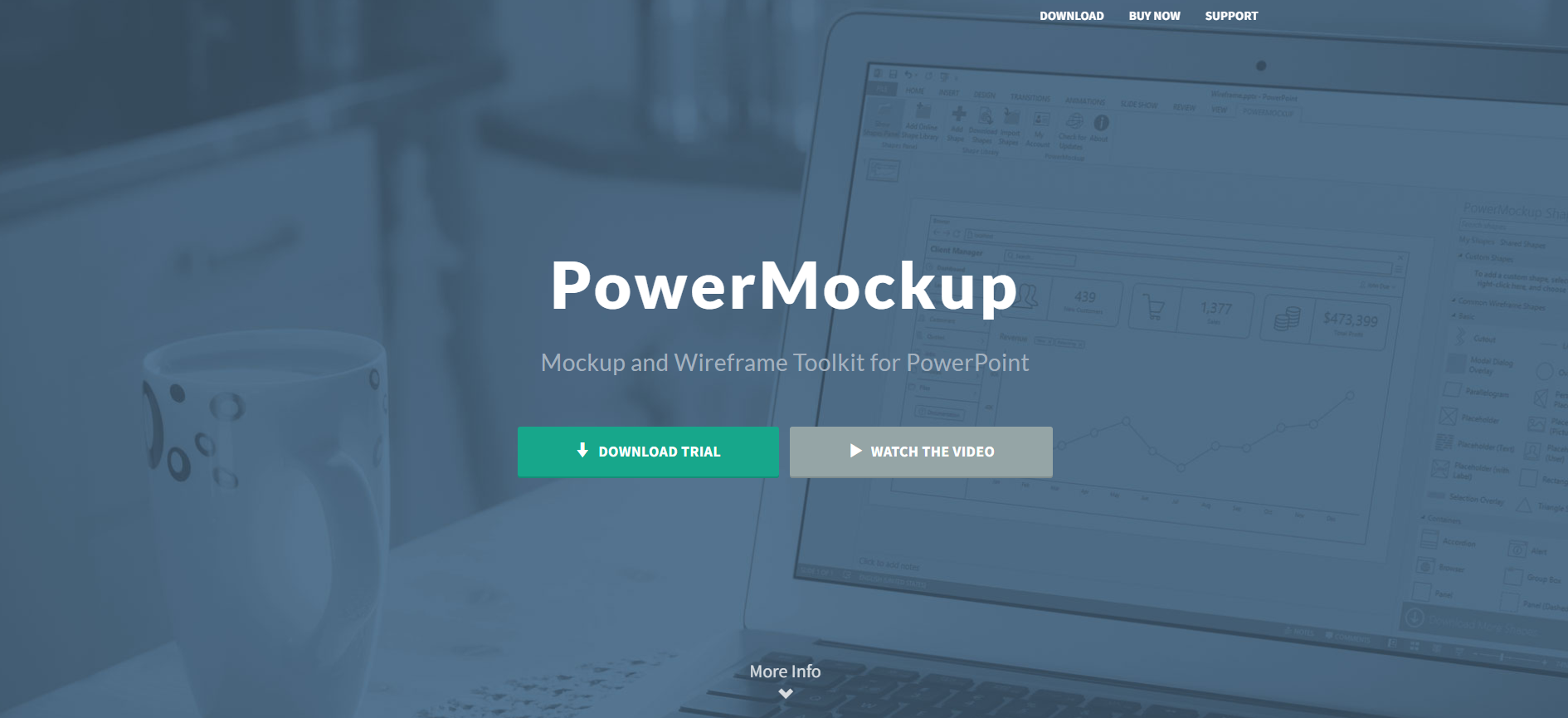
먼저 홈페이지[https://www.powermockup.com/]에 들어가면 이렇게 다운로드를 받으실 수 있습니다. 다운로드 및 기본적인 툴은 자유롭게 쓸 수 있으며 좀 더 디테일한 와이어프레임은 역시 라이선스가 필요합니다. 그렇기에 이렇게 기본적인 와이어프레임을 한 번 보시고, 만약 이 툴이 필요하다고 느끼면 꼭 블로그를 작성하셔서 라이선스를 얻길 바랍니다.
그럼 지금 소개 시작하겠습니다.
먼저 다운로드를 받으시고, 실행을 시키면 이렇게 제품에 대한 설명가이드를 볼 수 있습니다.(특별한 건 없으며 그냥 이렇게 사용하는 가이드입니다.)

그럼 이제 어떤 좋은 점이 있는지 매력이 있는지 소개하겠습니다.
(현재 작성된 포스트는 전부 기본(무료)로 다 누릴 수 있는 기능들입니다.)
유용한 기본적인 와이어프레임
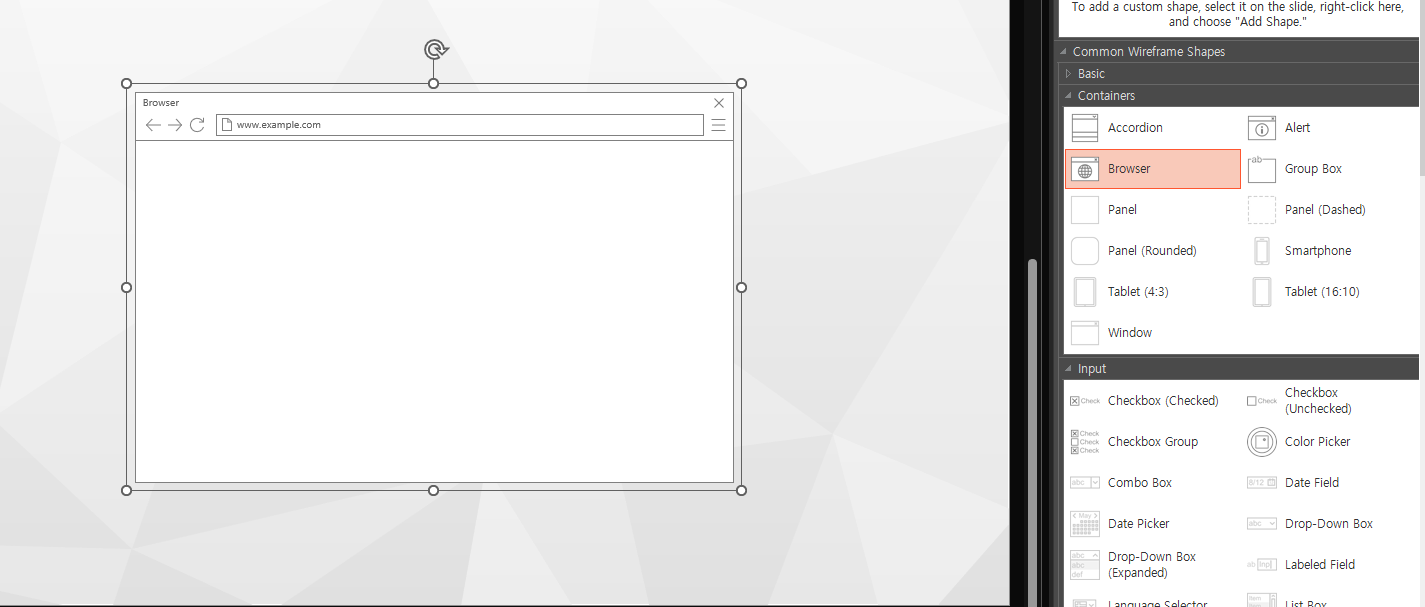
우측 Containers에서 Browser를 클릭한 상태에서 슬라이드에 드래그를 하시면 위 그림처럼 브라우저 창을 생성할 수 있는 걸 볼 수 있습니다. 직장에서 혹은 대학교에서 빠르게 작업할 순간이 올때 브라우저 목업을 따로 만들 필요 없이 생성해주기 때문에 간편한 점도 있으면서 더 좋은 점은 바로(아래 영상 참고) 사이트창 비율이 고정된다는 사실입니다.
PPT해본 사람은 알겠지만, 그룹으로 묶게 되면 사이즈 조정 시 다른 오브젝트까지 전부 비율이 바뀌기 때문에 하나하나 수작업으로 조정을 해야해서 많은 시간을 소비하게 되는데, 이 영상처럼 이렇게 주소창이 고정되기 때문에 이걸 활용해서 다른 것들을 만들 수 있습니다.(그룹으로 묶은 오브젝트 중에 주소창만 삭제해서 다른 용도로 사용해도 됩니다.) 한가지 아쉬운 점은 고정이기 때문에 원하는 비율은 조정할 수 없고, 꼭 영상에서 나온 비율대로만 고정으로 된다는 점 참고하시길 바랍니다.
다른 기능
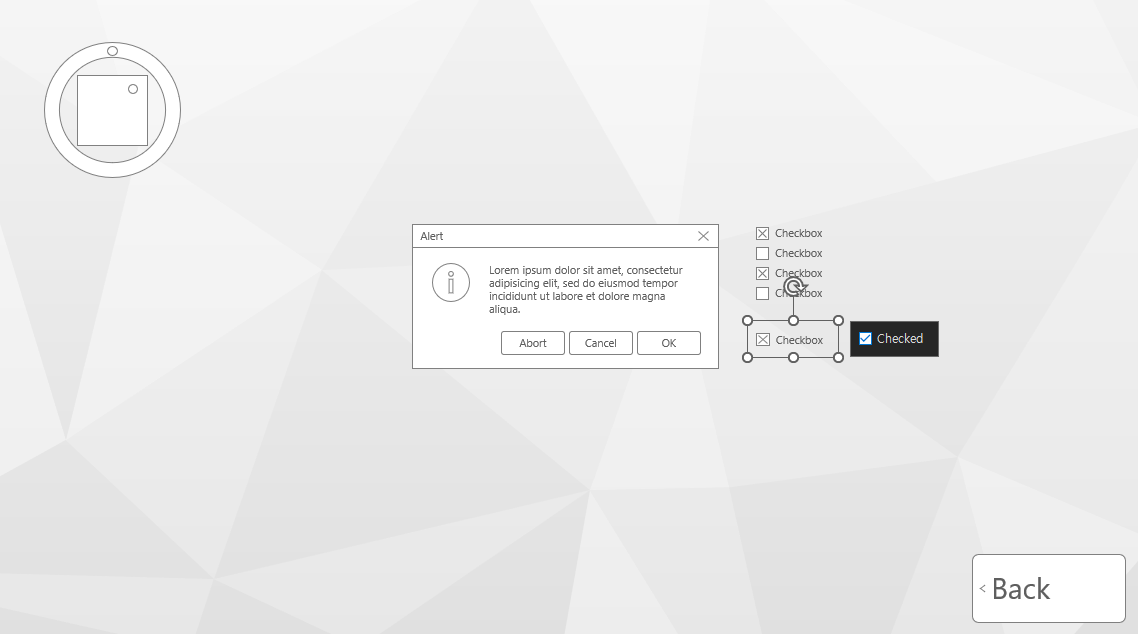
그림과 같이 체크박스에서 해제 및 체크 등을 할 수 있는 오브젝트, 이와 같은 기능은 나중에 수작업으로 체크&해제와 같은 이미지를 삽입하거나 만들 필요가 없다는 장점이 있습니다. 중간에 보이는 팝업창도 다양한 옵션이 있어서 선택하고 변경할 수 있습니다.
핵심 기능(커스텀)
이게 제가 추천하고 싶은 핵심 기능을 설명하겠습니다. 사실 기본적인 툴들은 사용할 곳이 있다면 정말 간편하고 유용하지만, 모든 프로젝트나, 혹은 대학교 과제에서 쓸 수 없는 기능일 수도 있기 때문에 많은 제약이 있을 수 있습니다. 하지만 지금 소개하는 기능은 반복 업무를 단순화 할 수 있는 기능이라고 할 수 있습니다. 커스텀을 하기 위해서는 사전 작업이 필요합니다.
이처럼 커스텀한 오브젝트를 따로 저장하고, 나중에 다시 사용할 수 있습니다. 반복작업을 위해 필요한 오브젝트들을 커스텀하여 저장하고 나중에 사용하시면 더 빠르게 업무를 효율적으로 사용하실 수 있습니다. 하지만 아쉬운 점은 최대 4개까지라는 점을 인지해주시고, 만약 무료버전을 사용 중이시라면 가장 효율적으로 사용할 수 있는 오브젝트를 저장하시는 걸 추천드립니다.
그럼 서비스 기획, 직장인, 대학생들의 필수 툴 파워목업(PowerMockup)에 대한 설명은 이정도로 마치겠습니다.
저도 이번 기회에 꼭 라이선스를 얻어서 유료버전을 사용할 수 있으면 좋겠네요. 만약 된다면 유료버전의 좋은 점 아쉬운 점에 대한 리뷰도 하겠습니다.
만약 여러분도 블로그 작성하시고, 파워목업 측에 라이선스를 얻고 싶은 분들은 하단 링크를 참고 하시길 바랍니다.
https://www.powermockup.com/order/free-license (이 사이트에 들어가서 이메일을 보내시길 바랍니다.)
모두 좋은 다 해당 라이선스를 얻길 바라겠습니다.
그럼 좋은 하루 되세요!